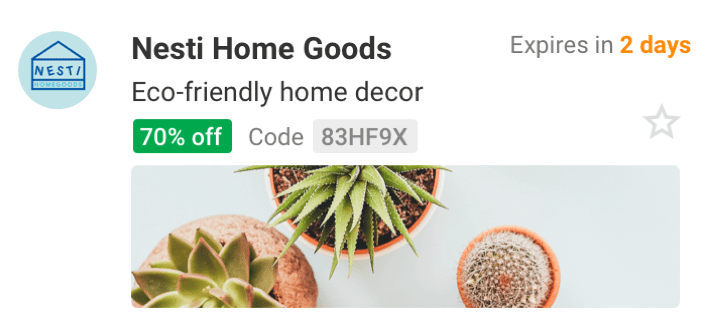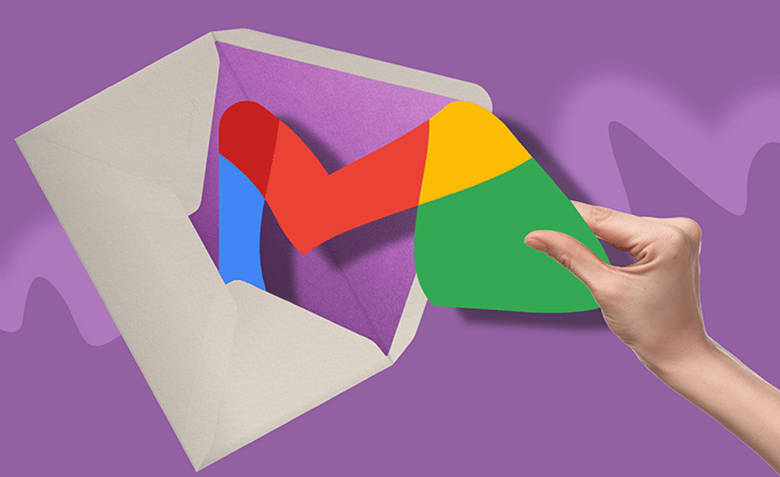В мобильном приложении Gmail есть топ писем в разделе «Промоакции». Если Gmail решит, что ваше письмо относится к лучшим предложениям, то он поднимет его на верхнюю строчку в списке. И попасть в «Лучшие предложения» проще с Gmail-аннотацией. Разбираемся, как это работает и в чем их преимущества.
Как настроить аннотации (promotions) в Gmail и зачем это нужно

Что нужно знать о GPA — Gmail Promotions Annotations
Письма с ценными предложениями выглядят лучше и привлекают больше внимания. Получатель письма может увидеть название бренда, акционные товары, картинку, скидку, превью и даты проведения распродаж, даже не открывая письмо.
Основная польза в том, что получатель письма с большей вероятностью откроет письмо. Чем больше активных получателей, тем больше открытия писем и продаж.
Чтобы получилась хорошая аннотация к email-рассылке, нужно соблюдать условия:
- HTML-формат;
- чем больше получателей, тем лучше — т.е. рассылка должна быть массовой;
- хорошая репутация ESP (сервиса рассылок);
- у получателя должна быть включена разбивка по категориям, т.е. рекламные письма у адресата попадают в папку «Промоакции»;
- актуальное предложение нужно рассказать ёмко и лаконично, без агрессивных призывов к действию и кликбейтных формулировок;
- оптимально сразу указывать срок действия акции или промокод;
- картинка должна быть хорошего качества — подходят изображения с текстом или без него, НЕ в формате WEBP или GIF, размером 138х538 px (иначе она будет обрезана до этого размера).
Также важно помнить, что эффективность Gmail-аннотаций отследить невозможно, а работают они только на мобильных устройствах. Gmail показывает получателям не все письма с аннотацией, а только релевантные для них. Узнать, кому она была показана, невозможно, поэтому не получится определить эффективность аннотаций и понять, как они повлияли на конверсию и открываемость.
Аннотацию сервис покажет только в том случае, если письмо попадет в «Лучшие предложения». Если письмо не попадает в «Лучшие предложения», то аннотация не будет показана получателям, даже если она будет сделана.
Как создать аннотацию в Gmail
Даже если вероятность увеличения эффективности с аннотацией небольшая, стоит этим воспользоваться. Если всё получится, письмо заметит больше получателей.
Сделать аннотацию можно двумя способами, коротко разберём каждый.
JSON-LD
Чтобы создать аннотацию с помощью JSON-LD, нужно добавить тег script, включающий тип данных DiscountOffer в <head> в HTML-редакторе письма.
Выглядеть это может вот так:
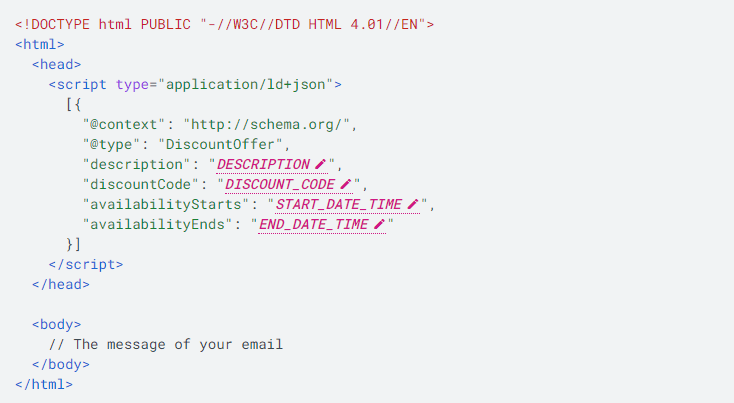
Затем нужно заменить значения в скрипте. При этом свойства не обязательные и для каждого из них можно включить значение или опустить свойство в коде:
- description — текст отображается со значком сделки, например, это может быть 25% off или free shipping.
- discount_code — код, по которому предоставляется скидка, например, 25TODAY (промокод обязательно должен срабатывать на сайте);
- start_date_time — дата и время начала действия рекламного предложения, составляется в формате ISO 8601, например, 2024-04-04T09:40:00-07:00;
- end_date_time — дата и время окончания действия акции, в том же формате.
Затем в теге body нужно написать сообщение для своей электронной почты.
Обратите внимание — некоторые ESP вырезают скрипты, чтобы защитить конфиденциальные данные пользователей. Чтобы этого избежать, можно воспользоваться другим способом и интегрировать аннотацию через микроданные.
Микроданные
Код микроданных добавляют в тело письма, обычно размещают перед закрывающим тегом <body>. Разметить письмо довольно просто, фрагменты можно добавить в любое место внутри тега <body>. Главное — структурировать их и соблюдать последовательность.
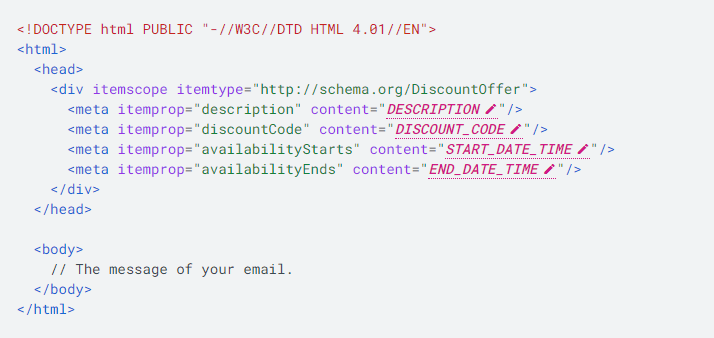
Пример кода для тестирования:
Как оптимизировать аннотации для Gmail
Чтобы рекламное письмо работало хорошо, нужно уметь его оптимизировать. С функцией аннотаций можно настроить 5 элементов. Разберем, как оптимизировать каждый из них.
Предварительный просмотр изображения
В этом разделе можно добавить визуал к письму. Это нужно, если вы хотите действительно привлечь внимание аудитории к письму. На получателей часто влияют цвета и графика, поэтому не стоит недооценивать важность картинки.
Важно не просто включить изображение, а ещё и правильно его подобрать. Стоит учесть интересы целевой аудитории, их образ жизни и волнующие темы, чтобы подобрать подходящий визуал. Кроме того, изображение должно выгодно показывать ваш бренд.
Чтобы картинки привлекали больше внимания, не стоит дважды использовать одно и то же изображение. Каждый раз нужно продумывать и использовать новую картинку, иначе получатель может решить, что это письмо он уже читал, и не открыть его.
Значок предложения
Этот значок помогает выделить акцию и обратить на письмо внимание пользователей. Например, так можно выделить скидку, бесплатную доставку или любую другую акцию, которая проходит в вашей компании.
Чтобы этот раздел оптимизировать, нужно постараться сделать его максимально коротким. Ограничений на количество символов нет, но любой крупный текст при отображении на мобильных устройствах будет обрезан.
Постарайтесь не добавлять в эту зону лишних слов. Например — «скидка действует, пока товар есть в наличии» займет много места и отвлечет получателей.
Код скидки
Если рекламная кампания предполагает промокод, эту информацию нужно внести в поле кода скидки. Постарайтесь подобрать код, который не будет слишком сложным для копирования и применения, а также тот, который не будет занимать много места.
Короткий код презентабельно выглядит, не обрезается мобильной версией и не отпугивает неуверенных покупателей.
Срок действия
Поле предупреждает получателей о том, что у акции заканчивается срок действия. Кроме того, такое письмо может оказаться наверху «Лучших предложений» дважды — в момент его отправки и когда останется 3 дня до окончания срока жизни скидки.
В этом разделе нужно установить свой часовой пояс и указать время начала и окончания предложения в 24-часовом формате.
Если не настроить свой часовой пояс, Gmail может установить их по умолчанию. И тогда получатели письма увидят неверные сроки.
Аватар с логотипом компании
Аватар письма помогает сразу понять, от кого пришла рассылка, — даже не глядя на имя отправителя. Особенно, если логотип бренда хорош знаком адресату.
У нас есть подробный гайд о том, как добавить аватарки для email-рассылок — в разных почтовиках, в т.ч. и в Gmail.
Что нужно запомнить об аннотациях
Есть несколько выводов, которые нужно запомнить, если планируете внедрять Gmail Promotions Annotations:
- это бесплатно;
- эффективность аннотаций не отслеживается;
- аннотация должна быть короткой и ёмкой;
- картинка 138х538 пикселей — привлекательная, все на ней считывается и понятно.
Аннотации показываются, только если письмо попадает в «Лучшие предложения», а повлиять на это невозможно. Аннотирование позволяет привлечь получателей и заинтересовать их ключевой информацией, промокодом, датами начала и истечения рекламной акции.
СВЕЖИЕ СТАТЬИ
Другие материалы из этой рубрики
Не пропускайте новые статьи
Подписывайтесь на соцсети
Делимся новостями и свежими статьями, рассказываем о новинках сервиса
«Честно» — авторская рассылка от редакции Unisender
Искренние письма о работе и жизни. Свежие статьи из блога. Эксклюзивные кейсы и интервью с экспертами диджитала.